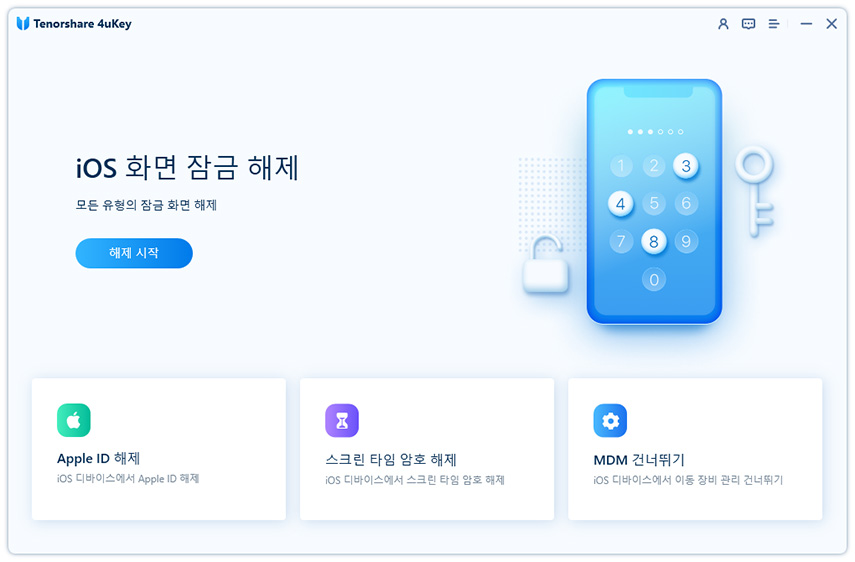애플 아이디 암호 잊어버린 경우, 애플 아이디 비번 찾기!
by 오준희 업데이트 시간 2025-08-11 / 업데이트 대상 iPhone Tips
애플 아이디 비번 찾기는 생각보다 많은 사람들이 겪는 문제입니다. 오랫동안 로그인을 하지 않아 비밀번호가 기억나지 않거나, 다른 기기에서 로그인하려는데 암호가 떠오르지 않는 경우가 대표적입니다.
또한, 애플 계정이 유출되거나 해킹을 당해 애플 계정 비밀번호 찾기가 시급한 상황도 있습니다.아이폰 16 시리즈, 아이패드 Pro 2024, 맥, PC 등 다양한 환경에서 애플 아이디 찾기와 비밀번호 재설정이 가능한 방법이 있습니다.아래에서는 공식 방법과 소프트웨어를 활용한 방법을 비교하고, 각각의 장단점과 상세 절차를 알려드립니다.
- 파트1: 아이폰·아이패드에서 애플 아이디 비번 찾기
- 파트2: Mac·PC에서 애플 계정 비밀번호 찾기
- 파트3: 애플 아이디 찾기와 애플 계정 찾기 공식 방법
- 파트4: 소프트웨어로 애플 아이디 해제 및 복구하기
- 파트5: 보안 강화 및 계정 도용 방지 팁
- 애플 아이디 비번 찾기에 대한 FAQ
공식 방법 vs 소프트웨어 방법 비교표
| 구분 | 공식 방법 | 소프트웨어 방법 |
|---|---|---|
| 난이도 | 중간 (애플 아이디, 인증 기기 필요) | 쉬움 (도구 설치 후 절차 진행) |
| 소요 시간 | 약 5~15분 | 약 5~10 |
| 필요 조건 | 애플 아이디 이메일, 등록 기기 또는 전화번호 | PC/Mac, USB 케이블 |
| 성공률 | 높음 (정보가 정확할 경우) | 높음 (로그인 불가 기기에도 적용 가능) |
파트1: 아이폰·아이패드에서 애플 아이디 비번 찾기
아이폰에서 암호 변경을 통해 애플 아이디 비밀번호를 찾는 방법은 꽤 유용한 방법 중 하나입니다. 이 방법은 기존의 아이폰 암호를 알고 있어야 하기 때문에, 암호를 잊어버린 경우에는 사용할 수 없습니다. 그러나 암호를 기억하고 있는 경우, 간단한 몇 가지 단계를 따라 비밀번호를 재설정할 수 있습니다.
적용 대상
- 기기가 잠금 해제 상태이고, 애플 아이디에 이미 로그인되어 있는 경우
- iOS 17, iOS 18을 사용하는 아이폰 16 리즈, 아이패드 Pro 2024 등 최신 기기
단계별 방법
먼저 아이폰의 설정 메뉴로 들어갑니다. 이를 위해서는 홈 화면에서 설정 아이콘을 탭하거나, 스와이프하여 검색 창에서 '설정'을 입력해 찾아 들어갈 수 있습니다.
설정 메뉴에 들어가면 맨 위에 있는 본인의 애플 프로필을 클릭합니다.
애플 프로필 화면에서 '암호 및 보안' 항목을 클릭합니다.
'암호 및 보안' 항목에서 '암호 변경' 칸을 찾아 클릭합니다.
'암호 변경' 칸에서, 아이폰 암호를 입력하고, 위 쪽에 있는 새로운 비밀번호를 적어주면 됩니다. 새로운 비밀번호를 입력할 때, 영문 대소문자, 숫자, 특수문자를 모두 포함해 8자 이상으로 설정하는 것이 좋습니다.
새로운 비밀번호를 입력하면, 변경 사항을 저장할 것인지 묻는 화면이 나타납니다. '저장' 버튼을 클릭하면 암호가 변경됩니다.
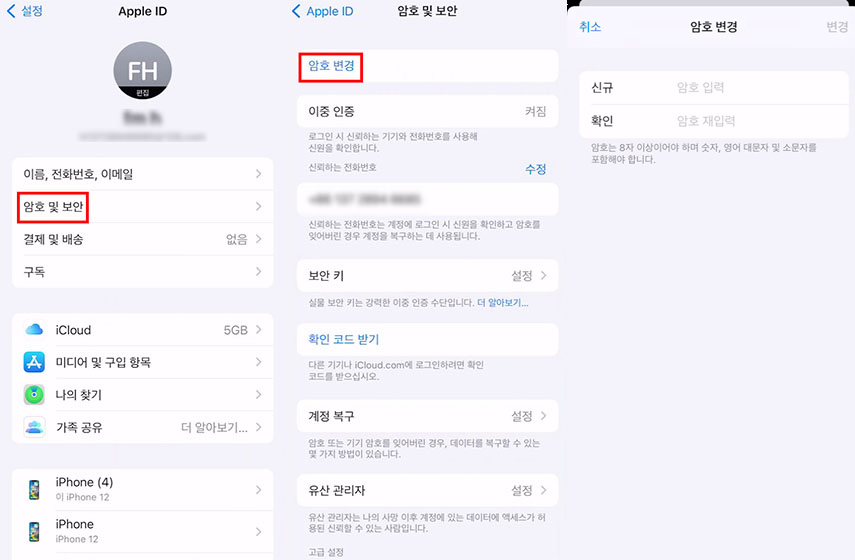
![]() 주의사항
주의사항
이미 로그인 상태여야만 가능하며, 로그아웃 상태에서는 이 방법이 작동하지 않습니다.
2단계 인증을 설정한 경우, 등록된 다른 기기나 전화번호로 인증 코드가 전송됩니다.
파트2: Mac·PC에서 애플 계정 비밀번호 찾기
애플 아이디 암호를 재설정하는 방법은 PC에서도 가능합니다. 이 방법을 사용하면, 비밀번호를 잊어버리거나 계정에 접근하지 못할 때도 비밀번호를 재설정할 수 있습니다. 아래는 PC에서 애플 아이디 암호를 재설정하는 방법입니다.
적용 대상
- 아이폰이나 아이패드가 없거나, 로그인할 수 없는 상태
- macOS Sonoma, macOS Ventura, Windows PC
Mac에서 진행하는 방법
시스템 설정을 엽니다.
왼쪽 메뉴에서 애플 아이디를 선택합니다.
암호 및 보안 → 암호 변경 클릭
Mac 사용자 암호를 입력 후 새 비밀번호 설정
PC 또는 브라우저에서 진행하는 방법
애플 아이디 또는 암호를 잊으셨습니까? 클릭
애플 아이디(이메일) 입력하고 이메일 또는 휴대폰 인증 코드 확인
새 비밀번호 입력
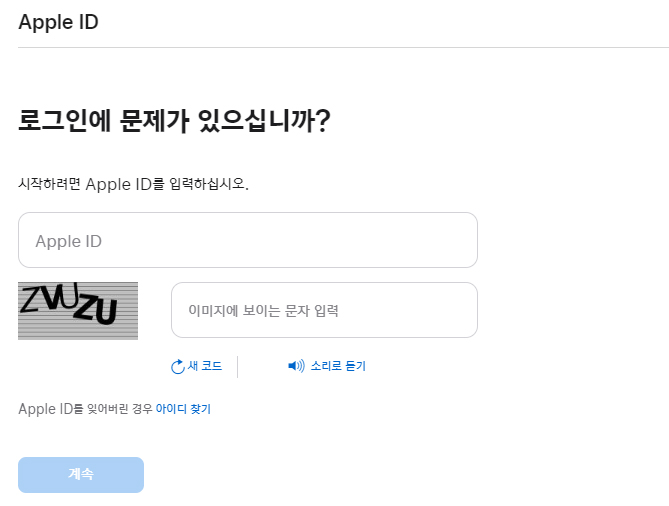
![]() 주의사항
주의사항
애플 아이디에 연결된 연락처 정보가 최신 상태여야 인증 절차가 원활합니다.
공용 PC에서는 로그인 후 반드시 로그아웃해야 합니다.
파트3: 소프트웨어를 사용하여 애플 아이디를 해제하기
비밀번호뿐 아니라 애플 아이디 찾기 또는 애플 계정 찾기가 필요한 경우가 있습니다.특히, 이메일 주소를 잊었거나 오랫동안 사용하지 않아 계정이 기억나지 않는 경우입니다.
절차
애플 아이디 찾기 선택
이름, 성, 그리고 계정과 연결된 이메일 주소 입력
본인 확인 절차 완료 후 계정 정보 확인
![]() 팁:
팁:
이메일이 변경된 경우, 이전 이메일 주소도 함께 시도해 보세요.계정과 연결된 기기가 있다면 설정 메뉴에서 애플 아이디를 확인할 수 있습니다.
파트4: 소프트웨어로 애플 아이디 해제 및 복구하기
공식 방법으로 복구가 어렵거나, 기기에서 애플 아이디 로그인이 제한된 경우 전문 소프트웨어를 사용하는 것이 좋습니다.대표적으로 Tenorshare 4uKey(테너쉐어 포유키) 가 있으며, 비밀번호를 몰라도 애플 아이디 잠금을 해제할 수 있습니다.
4uKey 소프트웨어를 다운로드하고 설치합니다. USB 케이블을 사용하여 아이폰을 컴퓨터에 연결합니다.

인터페이스에서 '애플 아이디 해제'를 선택하여 '해제 시작'을 클릭합니다.

내 아이폰 찾기가 켜져있다면, 잠금화면 비밀번호와 이중인증 기능을 활성화해야 합니다.
애플 아이디 잠금 해제 프로세스가 완료되면 다른 애플 아이디에 로그인하거나 새 계정을 만들 수도 있습니다.
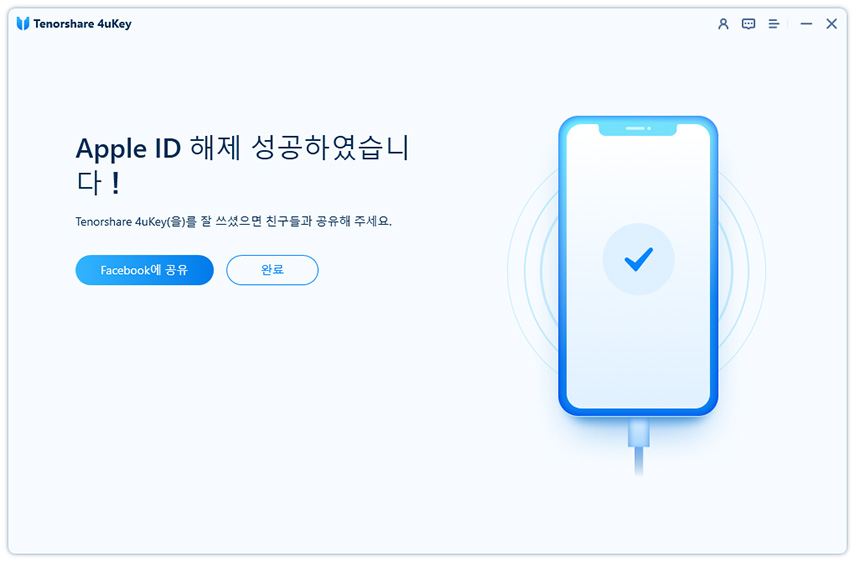
파트5: 보안 강화 및 계정 도용 방지 팁
비밀번호를 찾거나 변경한 뒤에는 보안을 강화해야 합니다.
추천 설정
- 2단계 인증 활성화
설정 → 애플 아이디 → 암호 및 보안 → 2단계 인증 켜기
- 비밀번호 관리 앱 사용
1Password, LastPass 등 안전한 저장소에 보관
- 정기적인 비밀번호 변경
최소 6개월~1년 주기
- 로그인 알림 확인
의심스러운 로그인 발생 시 즉시 비밀번호 변경
애플 아이디 비번 찾기에 대한 FAQ
Q1. 애플 아이디 비번 찾기를 해도 데이터가 삭제되나요?
공식 방법으로 비밀번호를 재설정하는 경우 데이터는 그대로 유지됩니다. 하지만 소프트웨어를 통한 애플 아이디 해제는 데이터 초기화가 발생할 수 있습니다.
Q2. 애플 아이디와 애플 계정은 다른 건가요?
아닙니다. 애플 아이디가 곧 애플 계정이며, 동일한 개념입니다.
Q3. 비밀번호를 찾지 못하면 기기를 사용할 수 없나요?
네, 애플 아이디는 기기 잠금 해제와 앱 다운로드 등 필수 기능에 필요하므로, 비밀번호를 반드시 복구해야 합니다.
Q4. 애플 계정 비밀번호 찾기 시 인증 코드가 오지 않으면 어떻게 하나요?
등록된 이메일과 전화번호를 확인하고, 최신 정보로 업데이트한 뒤 다시 시도하세요. 필요 시 Apple 고객센터에 문의가 가능합니다.
마무리
애플 아이디 비번 찾기가 어렵다면, 공식 방법과 함께 Tenorshare 4uKey(테너쉐어 포유키) 를 활용해 보세요. 4uKey는 비밀번호 없이도 애플 아이디 잠금 해제를 돕는 전문 소프트웨어로, 빠르고 안전하게 문제를 해결할 수 있습니다. 비밀번호 복구 후에는 꼭 보안을 강화해 계정을 안전하게 관리하세요.